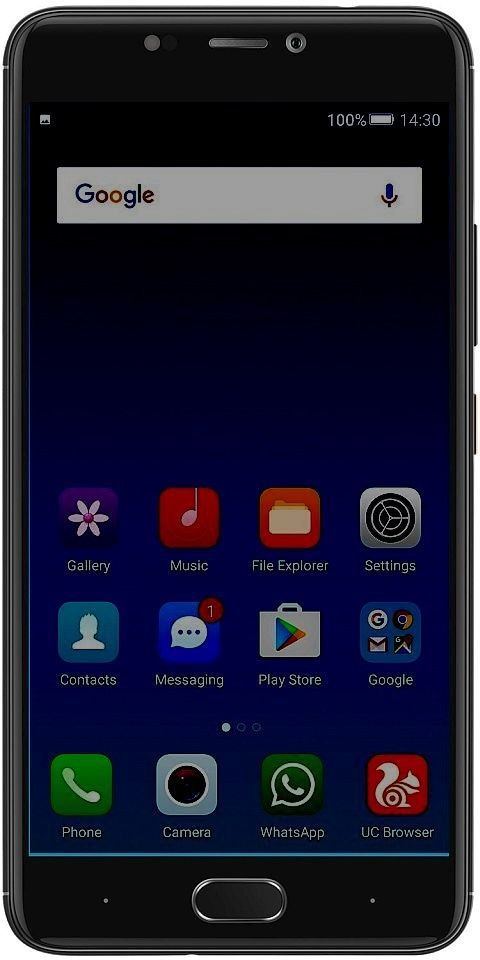Izin reset Windows 10 - Izin reset NTFS
Sebagian besar waktu Anda perlu mengatur ulang izin NTFS kustom yang diterapkan ke file atau folder di Windows 10. Setelah melakukan operasi ini, semua aturan akses kustom akan dihapus, dan izin yang diwariskan akan dipulihkan lagi. Pada artikel ini, kita akan berbicara tentang izin reset Windows 10 - Izin reset NTFS. Mari kita mulai!
NTFS adalah sistem file normal dari Windows Keluarga sistem operasi NT. Mari kita mulai dengan Windows NT 4.0 Service Pack 6. Ini benar-benar mendukung konsep izin yang akan kita konfigurasikan untuk mengizinkan atau membatasi akses ke file, folder, dan objek lain secara lokal dan juga melalui jaringan.
Izin | Windows 10 mengatur ulang izin
Secara default, hampir semua file sistem, folder sistem, dan bahkan kunci Registry di Windows 10 dimiliki oleh akun pengguna bawaan khusus yang disebut TrustedInstaller. Akun pengguna lain diatur untuk hanya membaca file juga.
Saat pengguna mengakses setiap file, folder, kunci registri, printer, atau juga objek Direktori Aktif, sistem akan memeriksa izinnya. Ini pada dasarnya mendukung pewarisan untuk suatu objek, mis. Artinya, file dapat mewarisi izin dari folder induknya. Selain itu, setiap objek memiliki Pemilik yang merupakan akun pengguna yang dapat mengatur kepemilikan dan juga mengubah izin.
Mengapa Mereset Izin NTFS? | Windows 10 mengatur ulang izin
Jadi, ketika Anda tidak memiliki izin yang memadai untuk mengontrol sumber daya di sistem Anda, mengatur ulang izin NTFS mungkin satu-satunya solusi yang Anda miliki.
Anda juga dapat mengatur ulang izin NTFS file dan folder langsung dari baris perintah. Tetapi, jika Anda tidak paham teknologi dan mengikuti perintah membuat kepala Anda pusing, maka Anda dapat menggunakan utilitas yang sangat ringan yang disebut Reset izin file NTFS (sebenarnya, ukurannya sekitar 60 KB!).
Alat ini memiliki antarmuka yang mudah digunakan bersama dengan fitur minimal yang akan memastikan tugas diselesaikan dengan cepat dan efektif juga. Sebelum meluncurkannya, Anda perlu memastikan Anda menikmati hak istimewa administratif pada sistem.
Jenis izin | Windows 10 mengatur ulang izin
Singkatnya, sebenarnya ada dua jenis izin - izin eksplisit dan izin yang diwariskan.
Dua jenis izin: izin eksplisit dan izin yang diwariskan.
-
Izin eksplisit adalah izin yang ditetapkan secara default pada objek non-anak saat objek dibuat, atau dari tindakan pengguna pada objek non-anak, induk, atau anak juga.
- Izin yang diwarisi pada dasarnya adalah izin yang disebarkan ke objek dari objek induk. Izin yang diwarisi memudahkan tugas mengelola izin dan memastikan konsistensi izin di antara semua objek dalam penampung tertentu.
Secara default, objek dalam wadah mewarisi izin dari wadah itu setiap kali objek dibuat. Misalnya, saat Anda membuat folder bernama MyFolder, maka semua subfolder dan file yang dibuat dalam MyFolder secara otomatis mewarisi izin dari folder itu. Oleh karena itu, Folder Saya memiliki izin eksplisit, ketika semua subfolder dan file di dalamnya memiliki izin yang diwariskan.

Izin efektif sebenarnya didasarkan pada evaluasi lokal terhadap keanggotaan grup pengguna, hak istimewa pengguna, dan juga izin. Itu Izin Efektif tab dari Pengaturan Keamanan Lanjutan halaman properti mencantumkan izin. Itu akan memberikan kepada grup atau pengguna yang dipilih hanya berdasarkan izin yang diberikan secara langsung melalui keanggotaan grup.
Dengan mengatur ulang izin efektif, Anda akan memulihkan izin NTFS dari file dan folder kembali ke izin bawaan yang diwariskan juga.
Setel Ulang Izin NTFS di Windows 10 | Windows 10 mengatur ulang izin
Untuk mengatur ulang Izin NTFS di Windows 10, lakukan hal berikut.
- Pertama, buka prompt perintah yang ditinggikan.
- Jalankan perintah berikut untuk mengatur ulang izin untuk file: icacls path lengkap ke file Anda / reset.
- Jika Anda ingin mengatur ulang izin untuk folder: icacls path lengkap ke folder / reset.
- Untuk mengatur ulang izin untuk folder, file, dan subfoldernya, jalankan perintah icacls path lengkap ke folder / reset / t / c / l.
Gantikan jalur contoh bersama dengan nilai aktual yang cocok dengan sistem Anda.
ponsel saya tidak memiliki koneksi internet
Kesimpulan
Baiklah, Itu saja Teman-teman! Saya harap kalian menyukai artikel reset izin windows 10 ini dan juga merasa terbantu bagi Anda. Beri kami tanggapan Anda tentang itu. Juga jika kalian memiliki pertanyaan lebih lanjut terkait dengan artikel ini. Beri tahu kami di bagian komentar di bawah. Kami akan segera menghubungi Anda.
Semoga hari mu menyenangkan!
Lihat Juga: Cara Menghapus Panah Biru pada Ikon di Windows 10